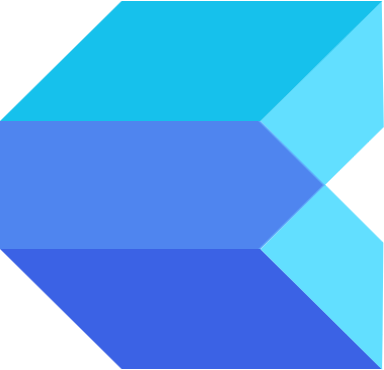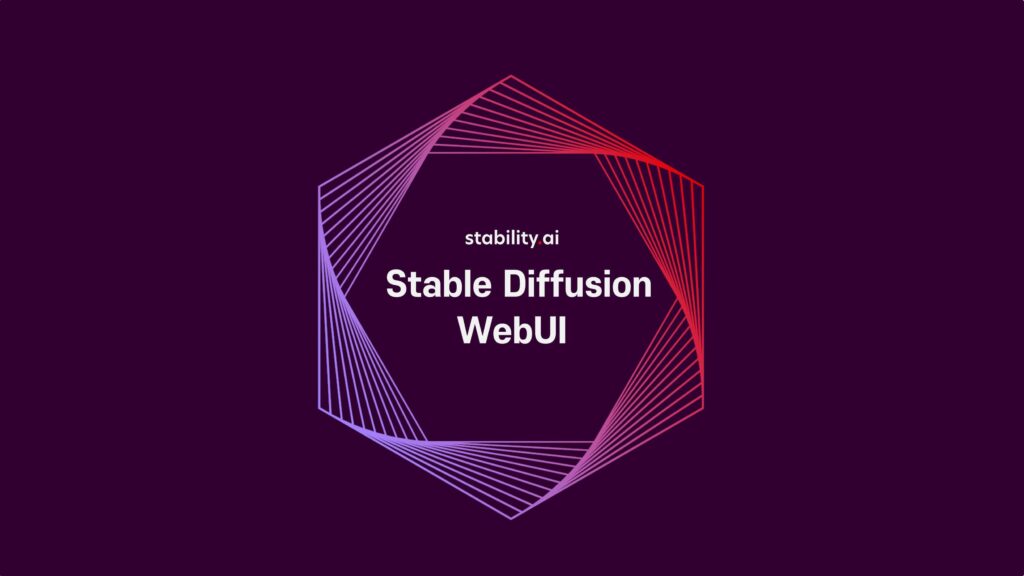
- AUTOMATIC1111 – stable-diffusion-webui
- 최신버전 업데이트 & 설치 (WebUI 1.5, torch 2.0.1, cuda 11.8, xformers 0.0.20)
- webui.zip은 파이썬과 git을 설치할 수 없는 사용자를 위한 바이너리 배포판 (Git, 파이썬 자동설치)
- 모든 것이 포함되어 있으므로 run.bat을 더블 클릭해 바로 실행 가능
- Windows 10 외에 다른 요구 사항 없음. (NVIDIA 그래픽카드 전용)
- 한 번 실행한 후에는 설치 파일을 다른 컴퓨터나 외장하드에 복사하면 언제든지 오프라인으로 실행 가능
- 4천번대 그래픽카드에 대한 최적화 완료
🎨 스테이블 디퓨전 WebUI
AI 이미지 생성기를 사용해 텍스트를 그림으로 바꾸는 것은 정말 멋진 일이에요. 최근 가장 많이 언급되는 이미지 생성기중 하나는 딥러닝 기술을 기반으로 사용하는 스테이블 디퓨전(Stable Diffusion, SD) 모델이라고 할 수 있어요. 스테이블 디퓨전은 미국의 오픈소스 AI 기업인 Stability AI(스태빌리티 AI)에서 개발한 인공지능 이미지 생성 프로그램으로 데이터에 노이즈를 가하고 이후 노이즈를 복원하여 데이터를 생성하는 확산 방식을 통해 놀랍도록 사실적인 이미지를 생성할 수 있어요. Stable Diffusion Online에서 2.1v 버전을 설치 없이 웹에서 바로 이용할 수 있지만 최신버전의 모든 기능과 더 빠른 속도로 이미지를 생성을 원한다면 AUTOMATIC1111에서 배포하는 웹 기반의 유저 인터페이스 Stable Diffusion WebUI를 직접 자신의 컴퓨터에 설치해 사용할 수 있어요.
💻 권장사양
Stable Diffusion WebUI를 설치하기 전에 아래 권장 요구 사항을 충족하는지 확인해 주세요. 스테이블 디퓨전이 여러분의 데스크탑 환경에서 원할하게 작동하려면 적당한 저장 공간과 처리 능력이 필요할 수 있어요.
- OS: Windows 10/11 또는 Linux
- GPU: 4GB 이상의 VRAM을 갖춘 엔비디아(GTX 7xx 이상) 그래픽 카드
- RAM: 8GB 이상 (권장 16GB)
- 저장 공간: 20GB
스테이블 디퓨전은 Nvidia GPU만 지원하지만, AMD GPU가 있는 경우 NMKD같은 무설치 Webui를 사용할 수 있습니다.
CPU를 스테이블 디퓨전과 함께 사용하는 방법은 매우 느리기 때문에 추천하지 않습니다.
📦 설치방법
1단계 – WebUI 다운로드
“STABLE DIFFUSION WEBUI (WINDOW)” 버튼을 클릭해 설치 파일을 다운로드 해주세요.
해당 설치 방법은 윈도우10/11 운영체제에서 설치하는 방법입니다.
이전 버전의 윈도를 사용하고 있다면 최신버전으로 업데이트를 진행한 다음 설치를 진행해 주세요.
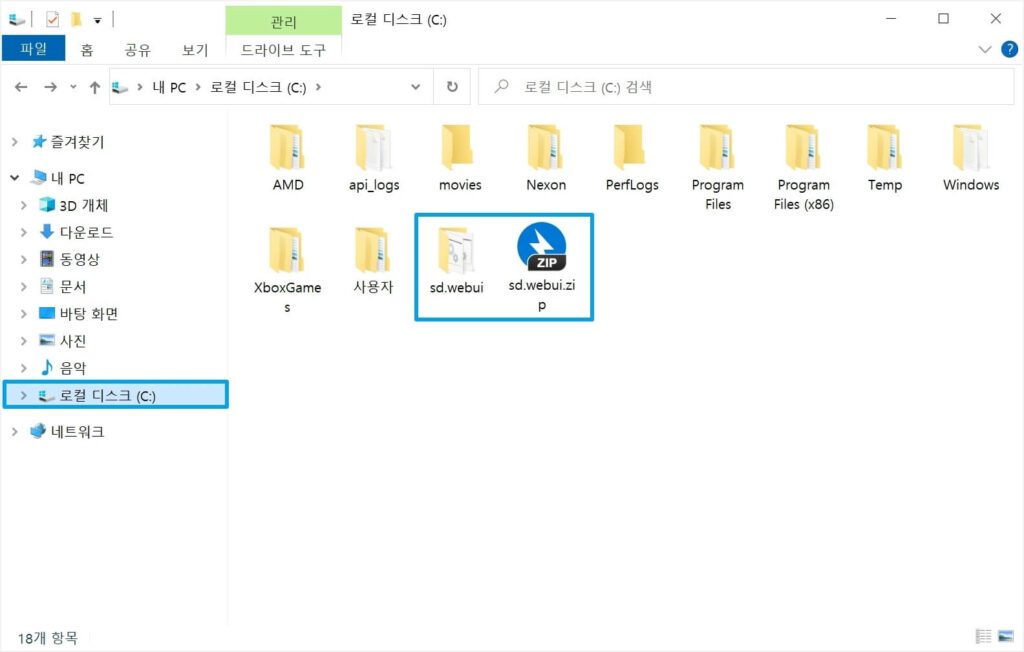
파일 경로 제한으로 인한 오류를 방지하기 위해 다운로드한 압축 파일 “sd.webui.zip”을 반드시 최상위 수준으로 옮겨주세요. 즉, 설치 위치는 C:\sd.webui.zip 또는 D:\sd.webui.zip 등이어야 해요. 외장하드가 있다면 외장 하드에 설치해도 상관없어요. 최상위 수준으로 옮겼다면 해당 파일의 압축을 풀어주세요.
2단계 – 배치파일 실행하기
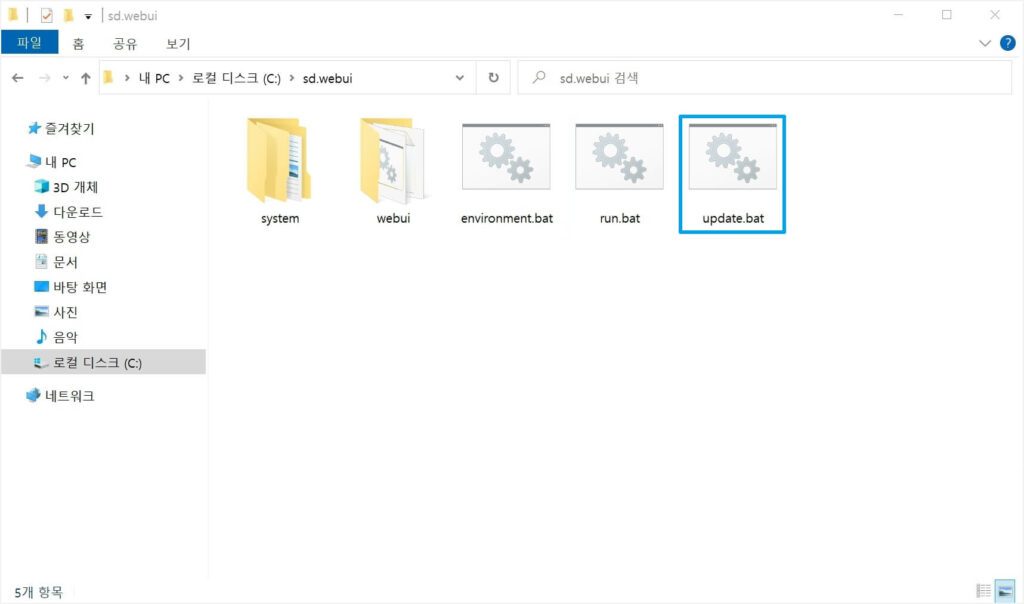
sd.webui 폴더로 들어가면 위와 같이 WebUI 설치를 위한 배치 파일들이 들어있어요. 먼저 “update.bat” 파일을 더블 클릭해 최신버전 업데이트를 진행해 주세요.
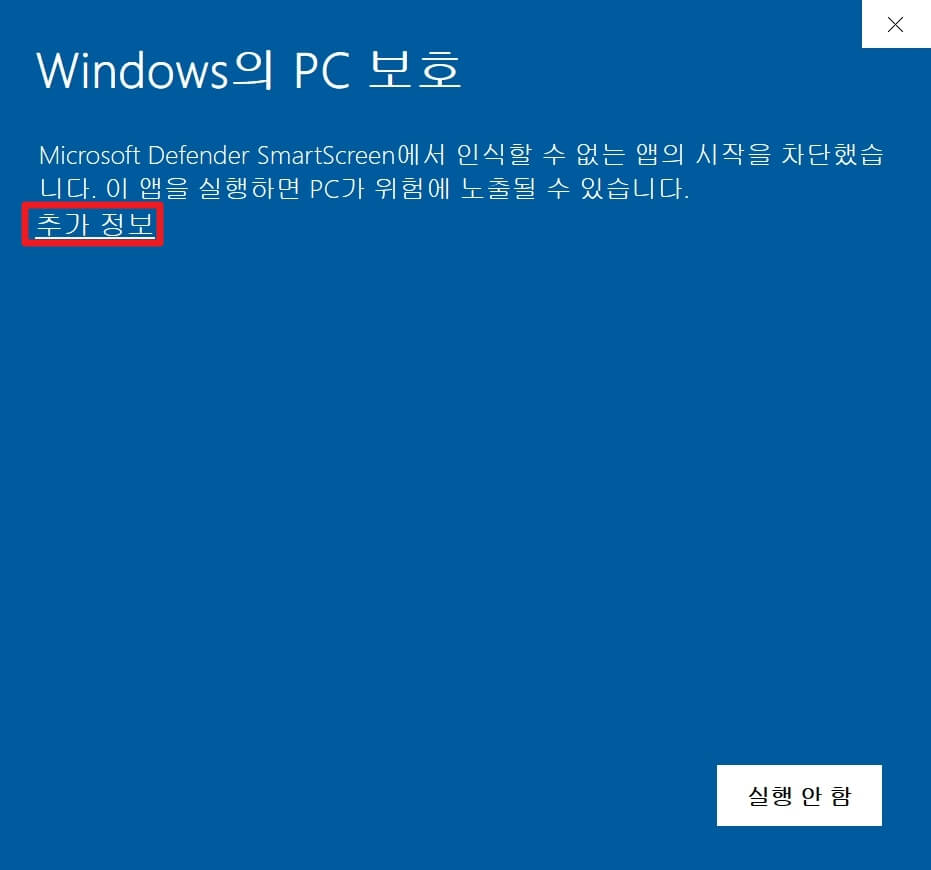
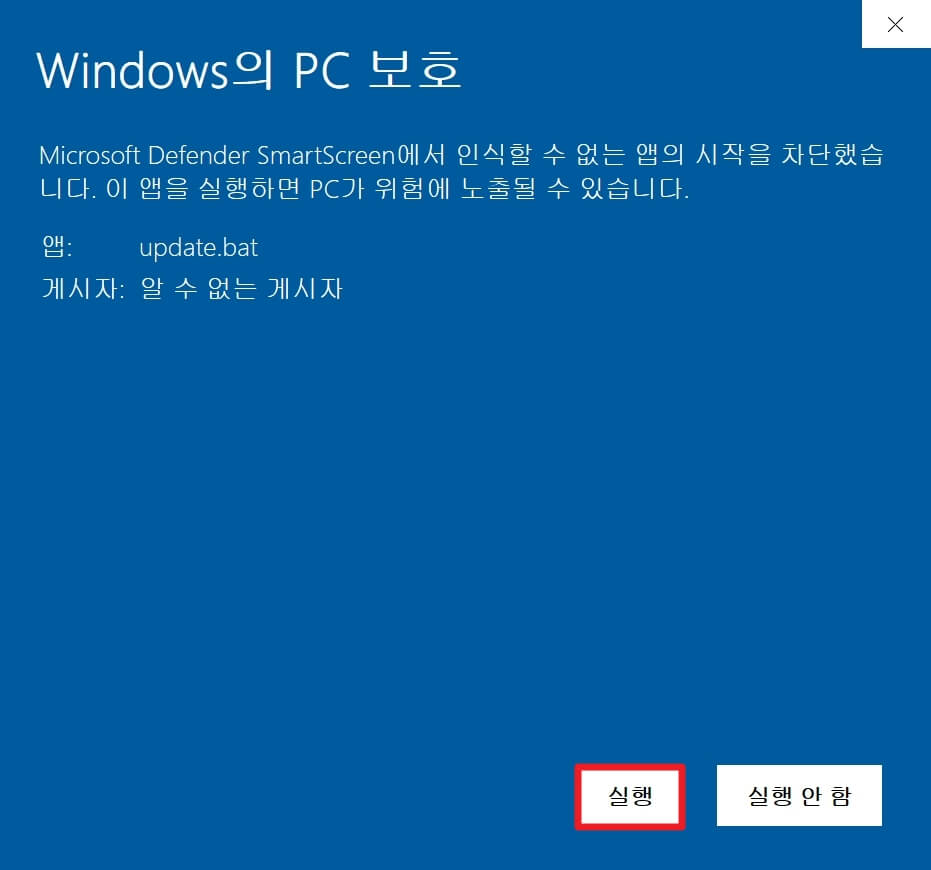
윈도우 디펜더를 사용하고 있다면 Windows의 PC 보호기능이 활성화될 수 있어요. 이럴땐 [추가 정보 – 실행] 버튼을 클릭해 배치 파일을 실행시켜 주세요.
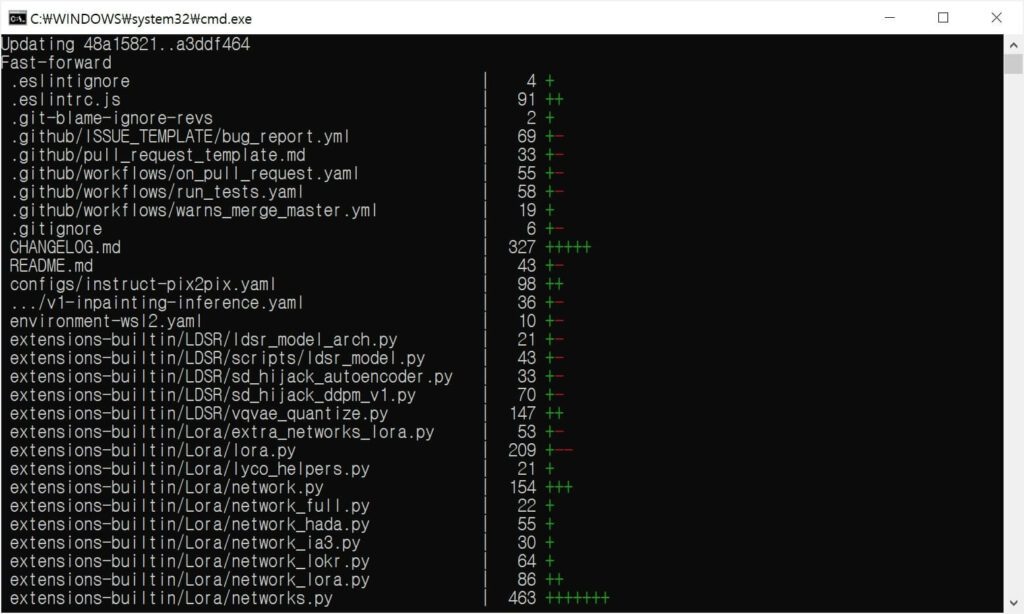
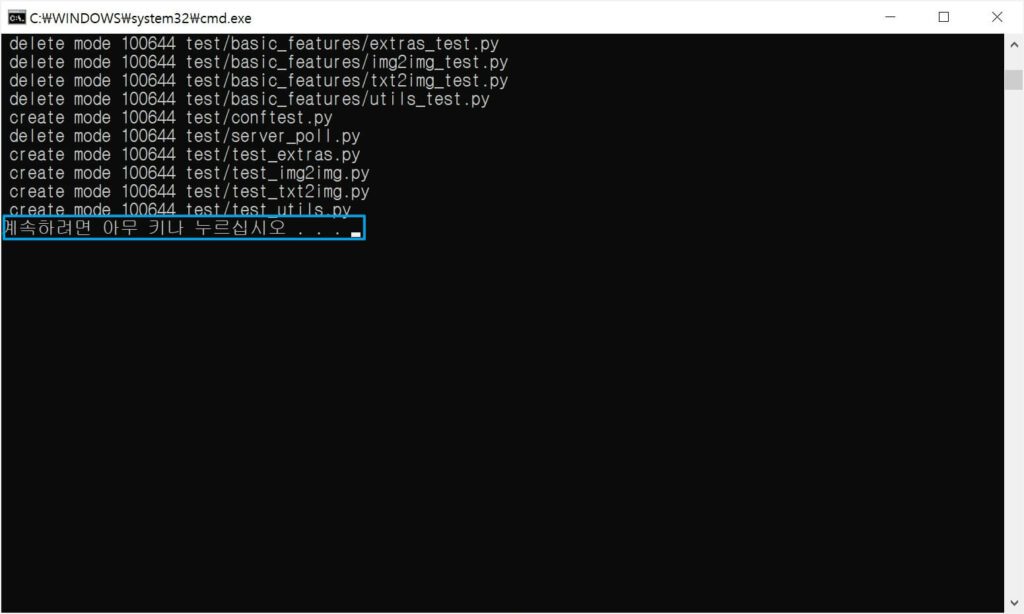
잠시 후 위와 같이 CMD 창이 활성화되고 프로그램에 필요한 파이썬, Git 프로그램들이 자동으로 다운로드 돼요. “계속하려면 아무 키나 누르십시오…” 메시지가 나타나면 아무 키나 클릭해서 CMD 창을 닫아 주세요.
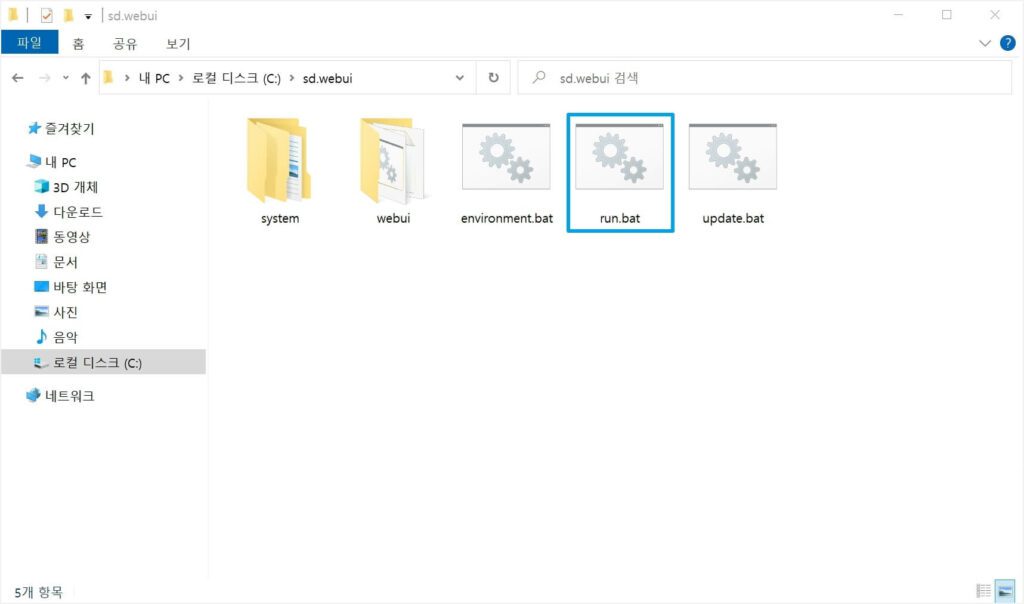
이제 “run.bat” 파일을 더블 클릭해 설치를 진행해 주세요.


만찬가지로 윈도우 디펜더가 활성화되면 [추가 정보 – 실행] 버튼을 클릭해 배치 파일을 실행시켜 주세요.
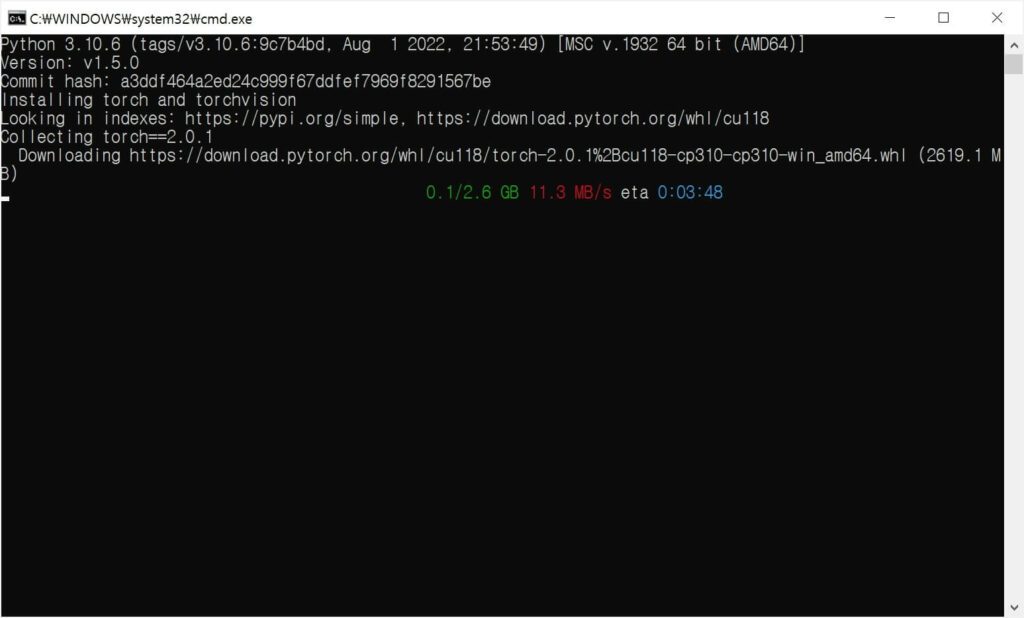
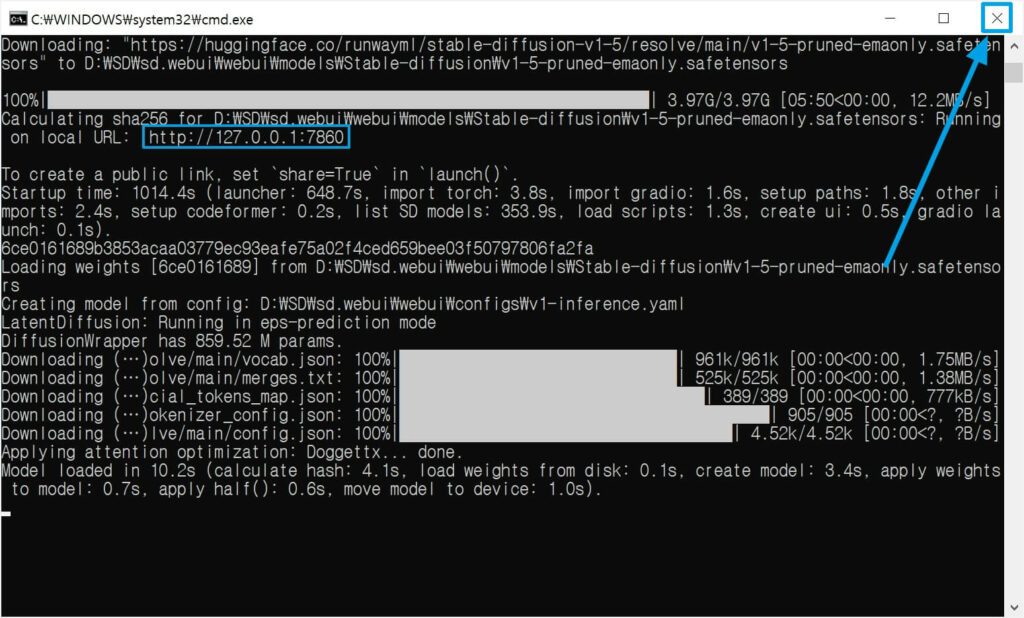
CMD 창이 열리면 WebUI 설치가 시작돼요. 최초 실행 시 프로그램에 필요한 모든 패키지 파일들을 다운로드 하기 때문에 오래걸릴 수 있어요.
오류 없이 올바르게 다운로드 및 설치되면 “Running on local URL: http://127.0.0.1:7860” 메시지가 표시돼요. 브라우저를 열고 이 주소로 이동하면 WebUI를 실행할 수 있어요. 하지만 원활한 사용을 위해 아래 설정 및 세팅 작업을 먼저 시작해야 해요. 우측 상단에 “X 버튼”을 클릭해 CMD 창을 종료시켜 주세요.
⚙️ 설정 방법
1단계 – 배치파일 인자 수정
@echo off
set PYTHON=
set GIT=
set VENV_DIR=
set COMMANDLINE_ARGS= --xformers --xformers-flash-attention --opt-channelslast --opt-split-attention --autolaunch --enable-insecure-extension-access
call webui.bat<VRAM 8GB 이상>
@echo off
set PYTHON=
set GIT=
set VENV_DIR=
set COMMANDLINE_ARGS= --xformers --xformers-flash-attention --opt-channelslast --opt-split-attention --autolaunch --enable-insecure-extension-access --medvram
call webui.bat<VRAM 6-8GB>
@echo off
set PYTHON=
set GIT=
set VENV_DIR=
set COMMANDLINE_ARGS= --xformers --xformers-flash-attention --opt-channelslast --opt-split-attention --autolaunch --enable-insecure-extension-access --lowvram
call webui.bat<VRAM 4GB>
여러분이 사용하고 있는 그래픽카드의 VRAM을 확인해 주세요. 자신에 VRAM에 해당하는 인자값을 복사해 주세요. 우측 상단에 복사 버튼을 클릭하면 전체 코드를 복사할 수 있어요.
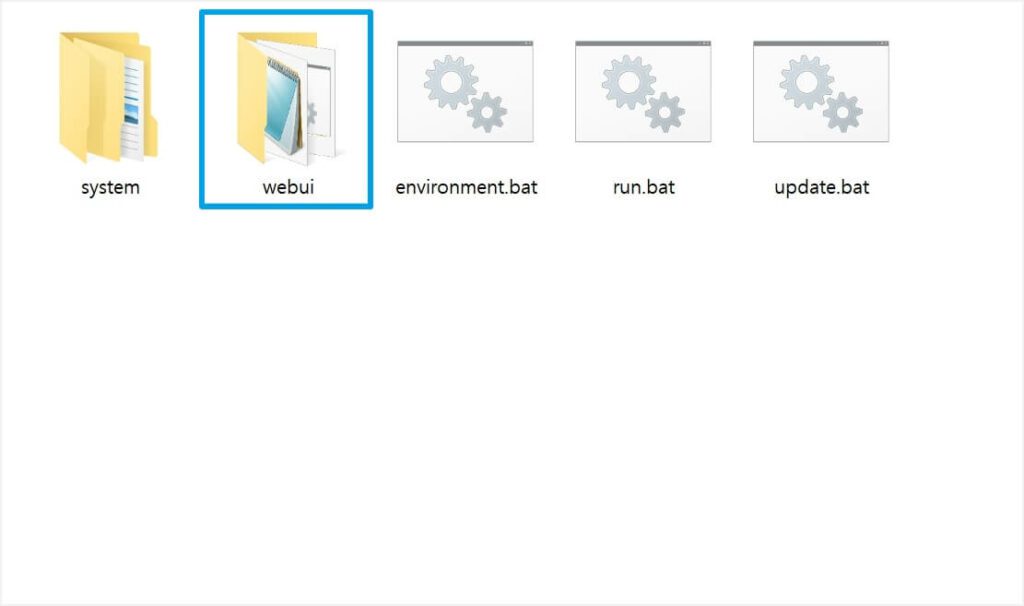
배치 파일의 인자 값을 수정하기 위해 “webui 폴더”로 이동해주세요.
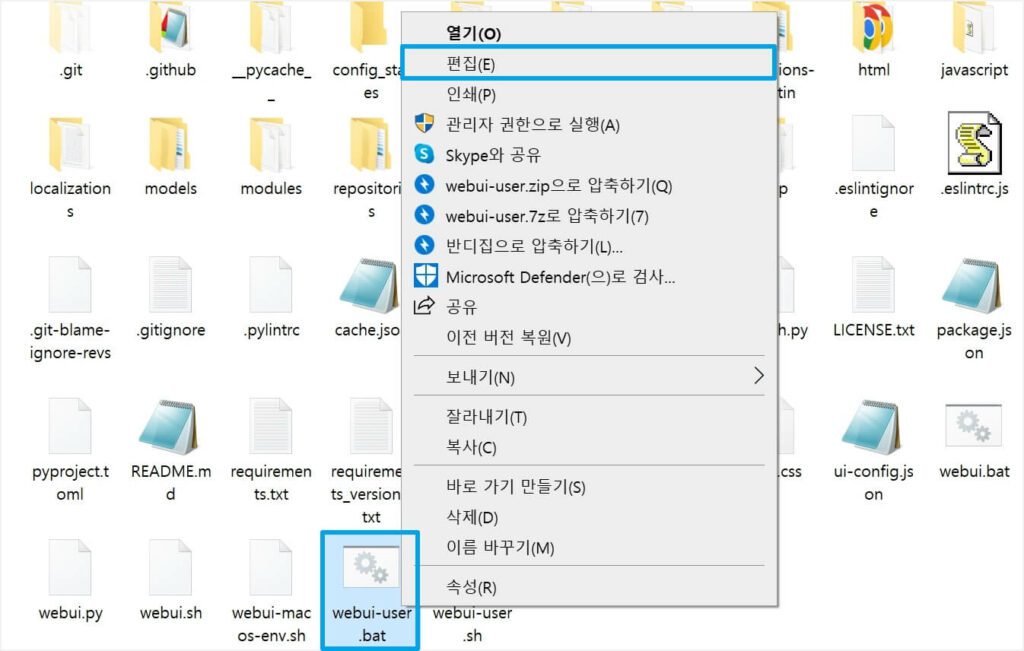
“webui-user.bat”을 찾아 [마우스 우 클릭 – 편집] 버튼을 클릭해 주세요.
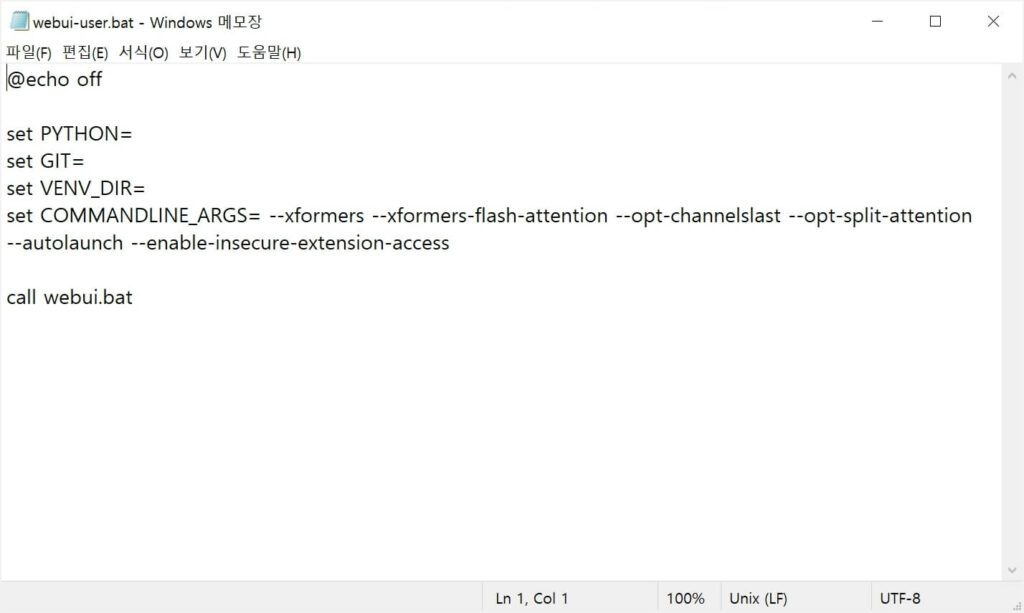
메모장이 실행되면 적혀 있는 내용을 모두 지운 다음에 방금 전에 복사한 인자 값을 붙여 넣어 주세요. 그런 다음 [파일 – 저장] 버튼을 클릭해 해당 내용을 저장해 주세요.
추후 인자 값을 수정하고 싶다면 “set COMMANDLINE_ARGS =” 옆에 원하는 값을 입력한 다음 저장해 주세요. WebUI에서 자주 사용되는 인자 값은 아래를 참고해 주세요. ‘여기‘에서 모든 인자 값을 확인할 수 있어요.
- –xformers, –xformers-flash-attention: xformers 적용 및 설치
- –opt-channelslast, –opt-split-attention: 메모리 최적화 설정
- –autolaunch: WebUI 자동실행 활성화
- –enable-insecure-extension-access: 확장팩 사용 및 수정 허용
- –no-half-vae: vae 모델 16비트 변환 금지 (vae 오류시 추가)
- –theme dark: 다크 테마 적용
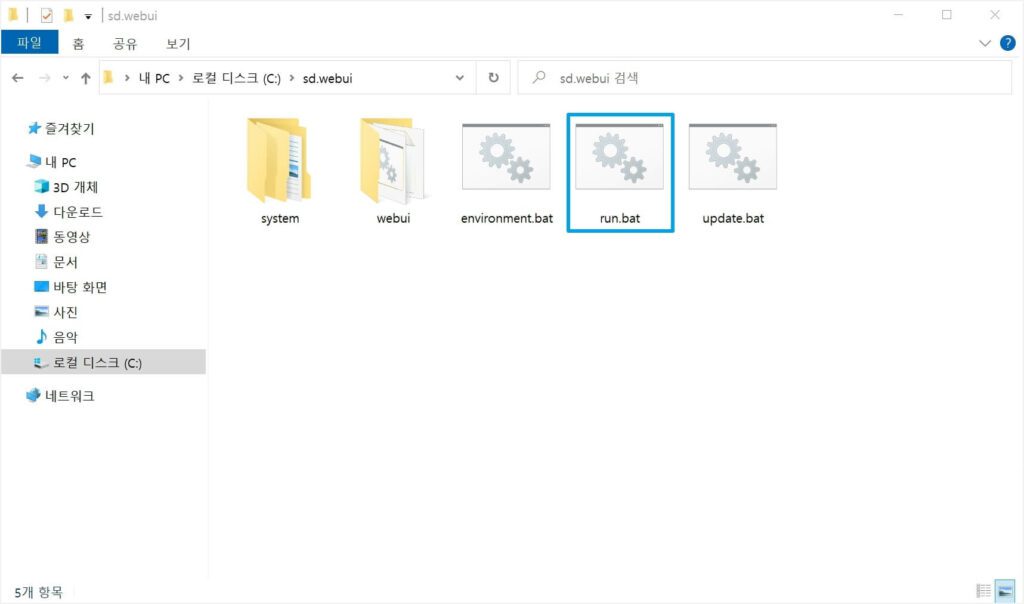
이제 “sd.webui” 파일로 들어가 “run.bat” 파일을 더블 클릭해 실행시켜 주세요.
(💡 이제부터 “run.bat” 파일을 더블 클릭해 WebUI를 실행시킬 수 있어요.)
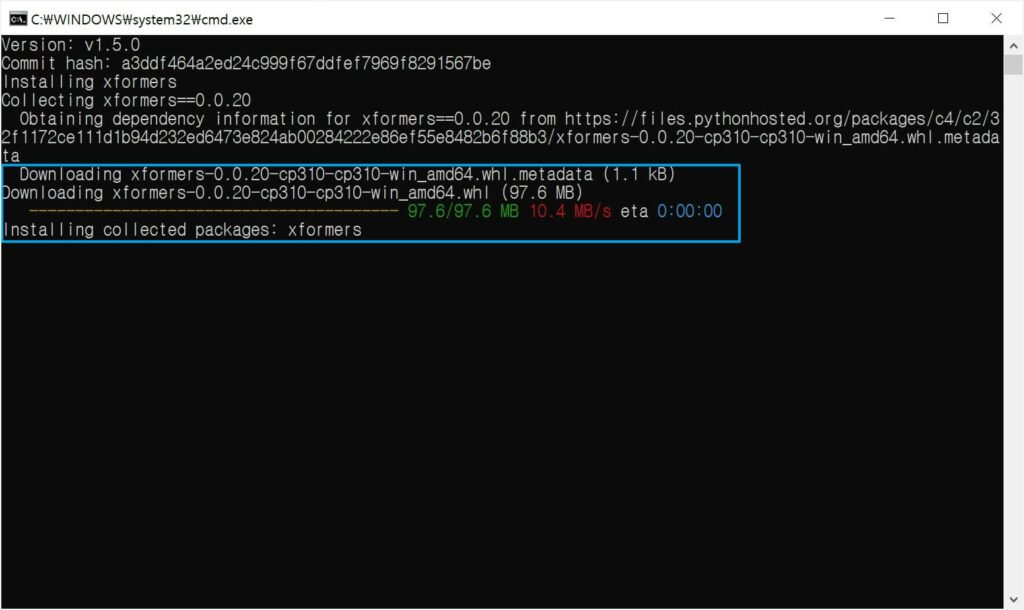
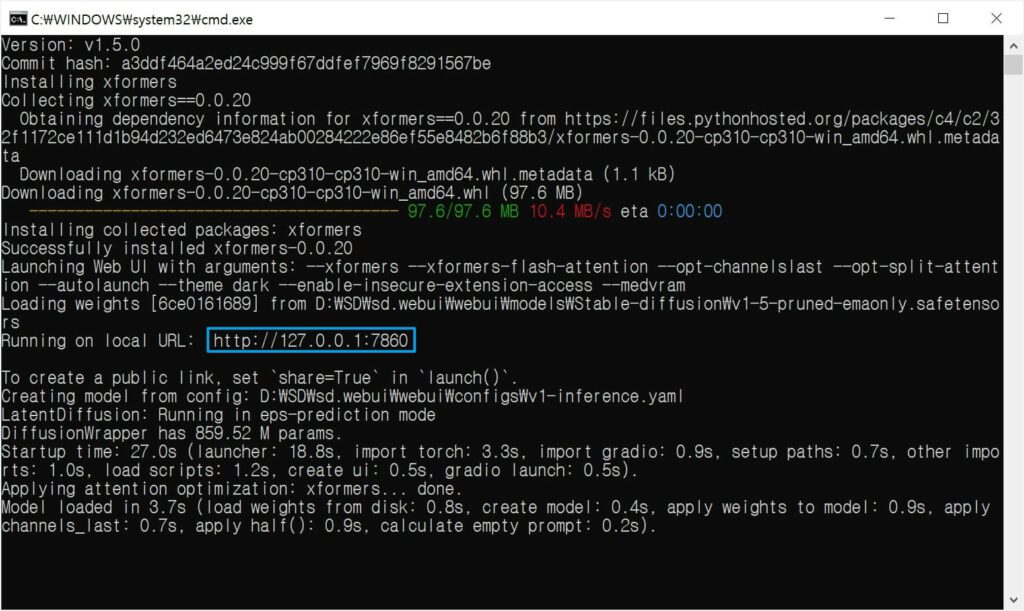
잠시 후 xformers 설치가 진행되고 WebUI로 접속할 수 있는 주소 “Running on local URL: http://127.0.0.1:7860”가 나타나요. 하지만 이전에 자동실행 인자 값을 넣었기 때문에 잠시 기다리면 자동으로 WebUI가 자동 실행돼요. 이후 프로그램을 사용하는 동안 CMD 창을 닫지 않아야 해요. CMD 창을 닫으면 WebUI를 실행할 수 없어요.
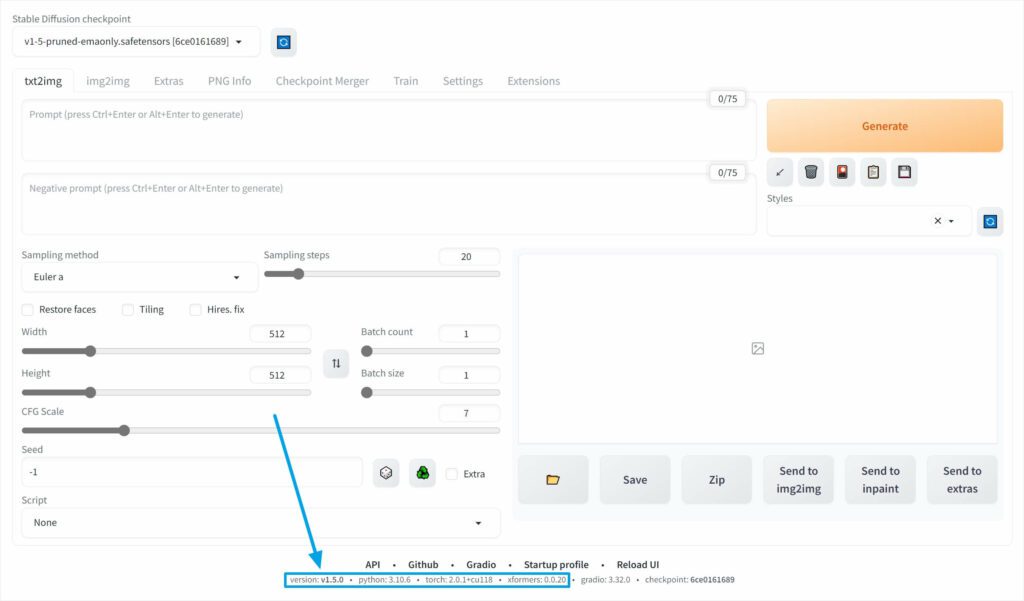
이제 정상적으로 WebUI가 실행되면 화면 중앙 아래에 있는 버전을 확인해 주세요.
2023년 7월 26일 기준 최신 버전은 “WebUI 1.5, torch 2.0.1, cuda 11.8, xformers 0.0.20“이며 이후 설치하는 분들의 경우 해당 버전과 다를 수 있어요.
2단계 – 한글 설정
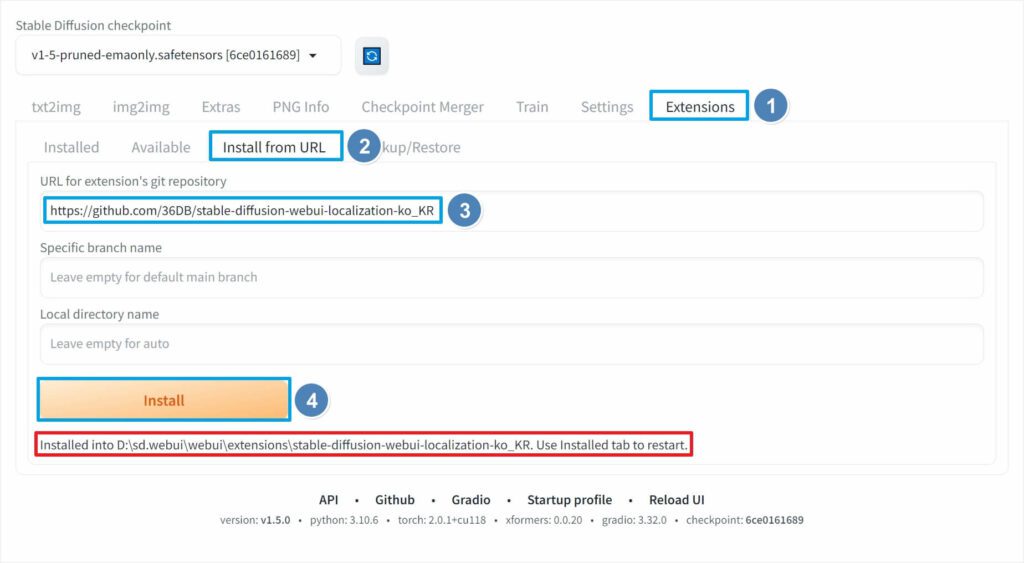
한글 설정을 위해 WebUI를 실행시킨 다음 [Extensions – Install from URL]로 이동해 주세요.
https://github.com/36DB/stable-diffusion-webui-localization-ko_KR상단의 코드를 복사해서 URL for extension’s git repository 하단에 붙여넣기 해 주세요.
마지막으로 “Install” 버튼을 클릭하면 extensions 파일 경로에 한글 패치 파일이 저장돼요.
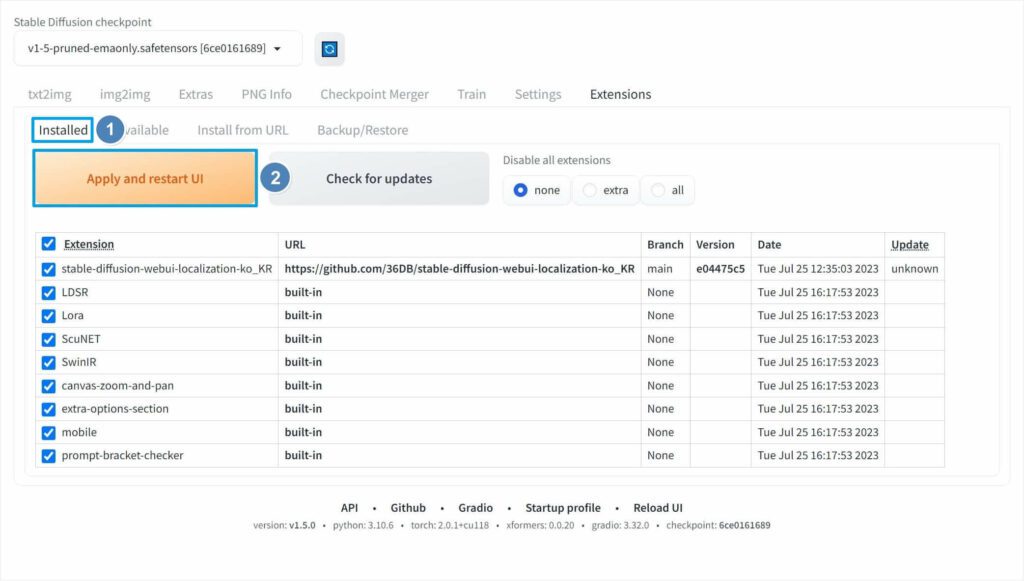
“Installed”로 들어가서 “Apply and restart UI”를 클릭해 WebUI를 재시작해 주세요.
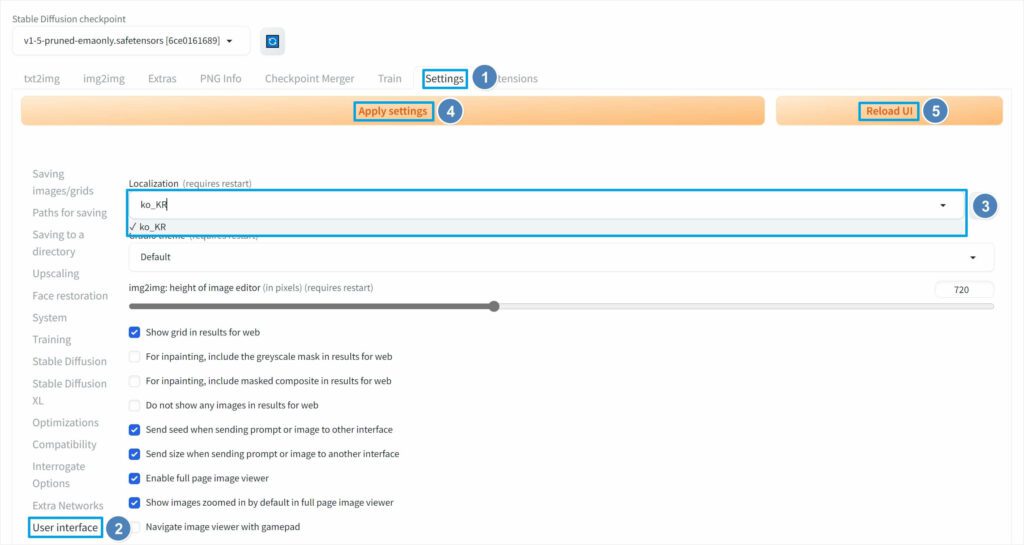
재시작이 완료되면 이제 다운로드한 한글패치 파일을 적용시키기 위해 “Settings”으로 이동해 주세요.
“User interface” 탭으로 들어가 “Localization 하단”에 드롭박스 버튼 ▼을 클릭한 다음 “ko_KR”을 찾아 클릭해 주세요.
마지막으로 [Apply settings – Reload UI]를 클릭해 WebUI를 재시작 해주세요.
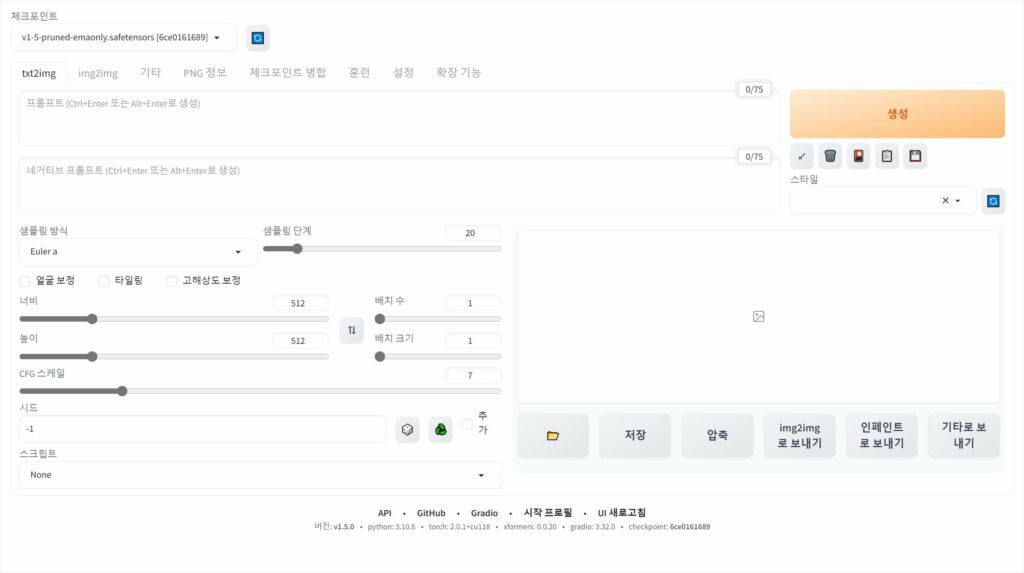
이제 사진처럼 한글 패치가 적용된 WebUI 인터페이스를 확인할 수 있어요.
3단계 – 추천 세팅
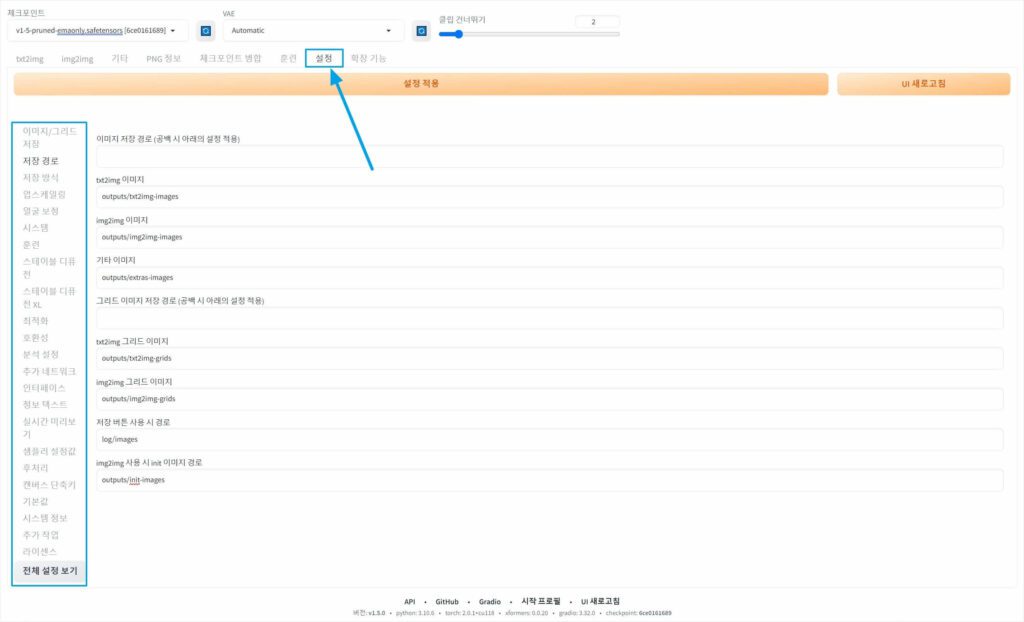
이제 조금 더 편하게 사용하기 위해 몇 가지 설정 값들을 세팅해야 해요. 해당 설정은 필수 설정은 아니기 때문에 똑같이 세팅할 필요는 없어요. WebUI를 실행한 다음 설정으로 들어가 주세요.
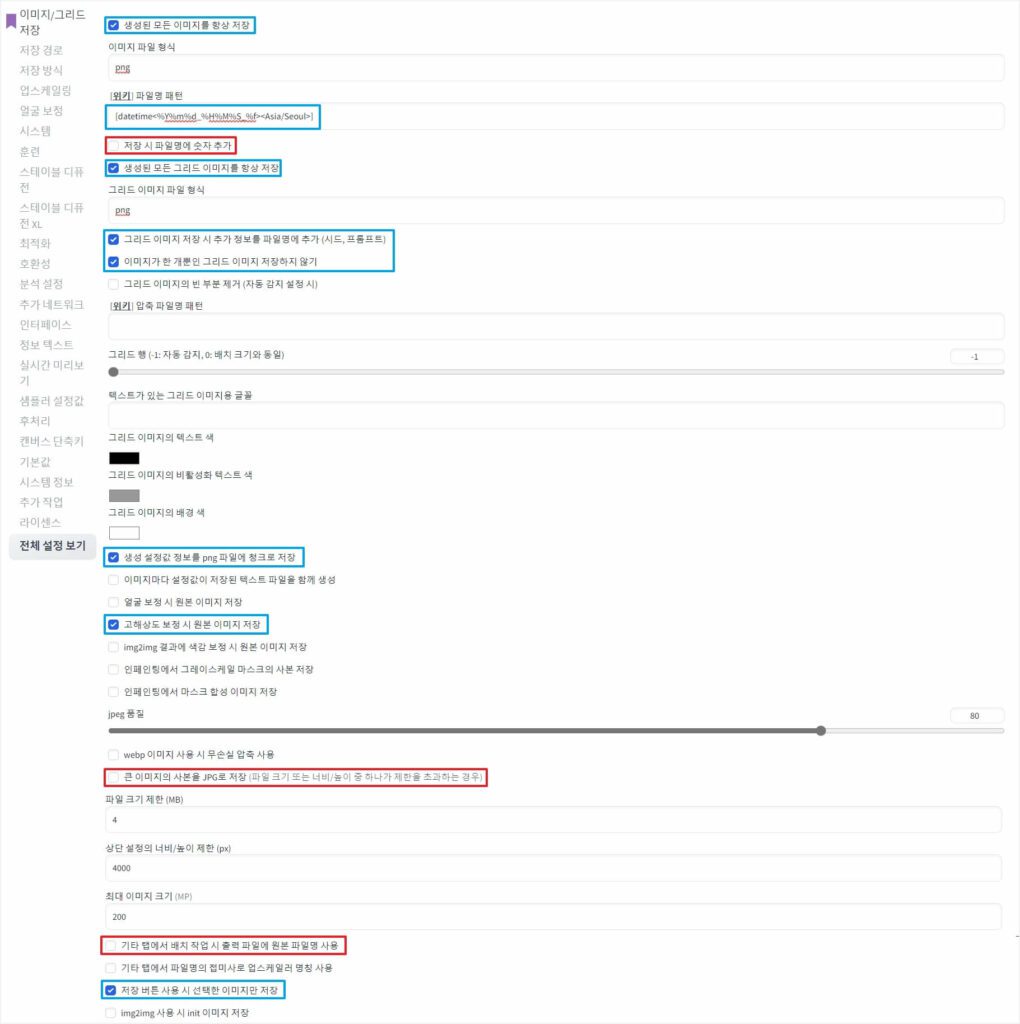
🟪 이미지/그리드 저장 탭으로 들어가 주세요.
이제부터 빨간색 표시(☐) 부분은 체크를 해제해 비활성화 시키고, 파란색 부분(☑)은 체크를 활성화시켜 주세요.
☑ 생성된 모든 이미지 항상 저장
☑ [datetime<%Y%m%d_%H%M%S_%f><Asia/Seoul>] <— 해당 내용을 복사 붙여넣기 하세요.
☐ 저장 시 파일명에 숫자 추가
☑ 생성된 모든 그리드 이미지를 항상 저장
☑ 그리드 이미지 저장 시 추가 정보를 파일명에 추가(시드, 프롬프트)
☑ 이미지가 한 개뿐인 그리드 이미지 저장하지않기
☑ 생성 설정값 정보를 png 파일에 청크로 저장
☑ 고해상도 보정 시 원본 이미지 저장
☐ 큰 이미지의 사본을 JPG로 저장(파일 크기 또는 너비.높이 중 하나가 제한을 초과하는 경우)
☐ 기타 탭에서 배치 작업 시 출력 파일에 원본 파일명 사용
☑ 저장 버튼 사용 시 선택한 이미지만 저장
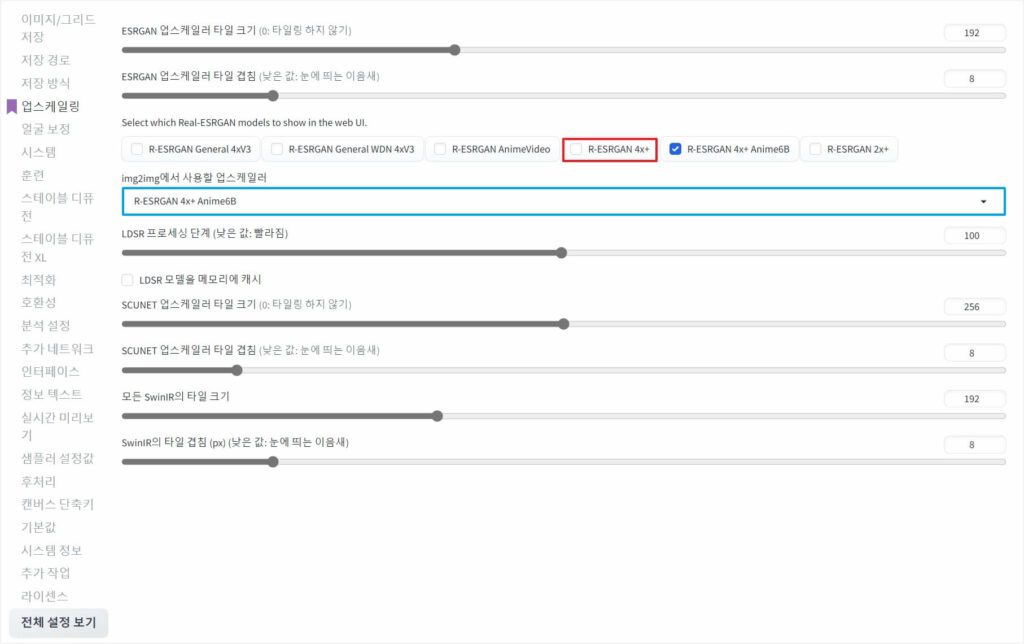
🟪 업스케일링 탭으로 이동해 주세요.
R-ESRGAN 4x+는 사용하지 않기 때문에 비활성화 시켜 주세요. img2img에서 사용할 업스케일러를 “R-ESRGAN 4x+ Anime6B”로 지정해 주세요.
☐ R-ESRGAN 4x+
☑ R-ESRGAN 4x+ Anime6B
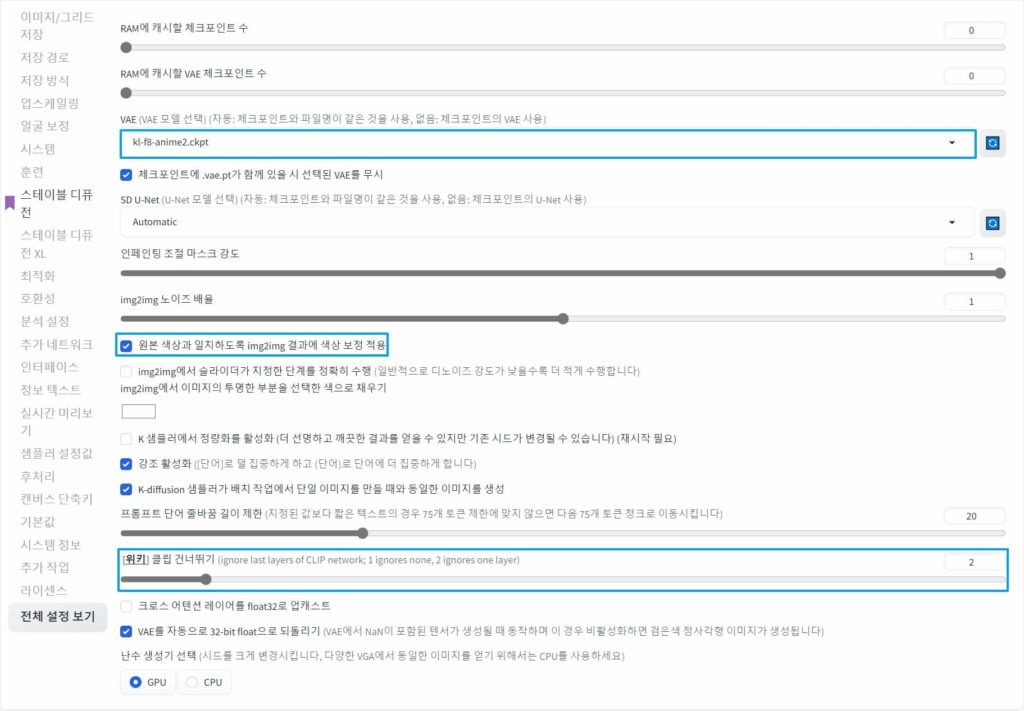
🟪 스테이블 디퓨전 탭으로 이동해 주세요.
사용중인 VAE를 불러올 수 있어요. 현재 아무것도 설치되어 있지 않다면 기본값 Automatic으로 설정되어 있어요. 원본 색상과 일치하도록 img2img 결과에 색상 보정 적용에 체크해 주세요. 위키 클립 건너뛰기 값을 2로 변경해 주세요.
☑ Automatic
☑원본 색상과 일치하도록 img2img 결과에 색상 보정 적용
☑ 위키 클립 건너뛰기: 2
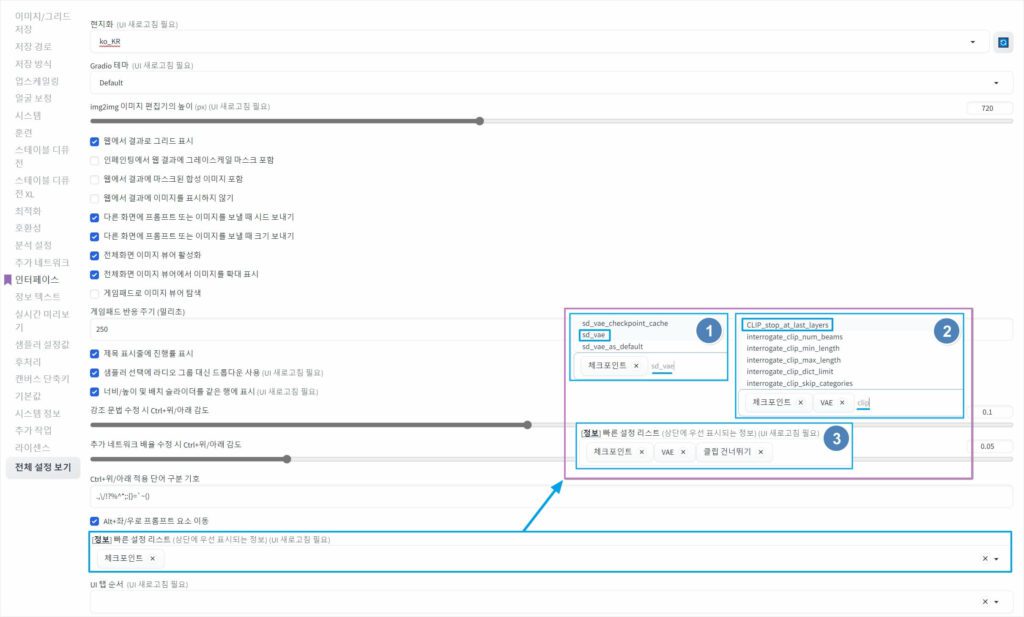
🟪 인터페이스 탭으로 이동해주세요.
아래 [정보] 빠른 설정 리스트에 체크포인트에 sd_vae(vae)와 CLP_stop_at_last_layers(클립 건너뛰기)를 추가시켜 주세요.
☑ 체크포인트, VAE, 클립 건너뛰기
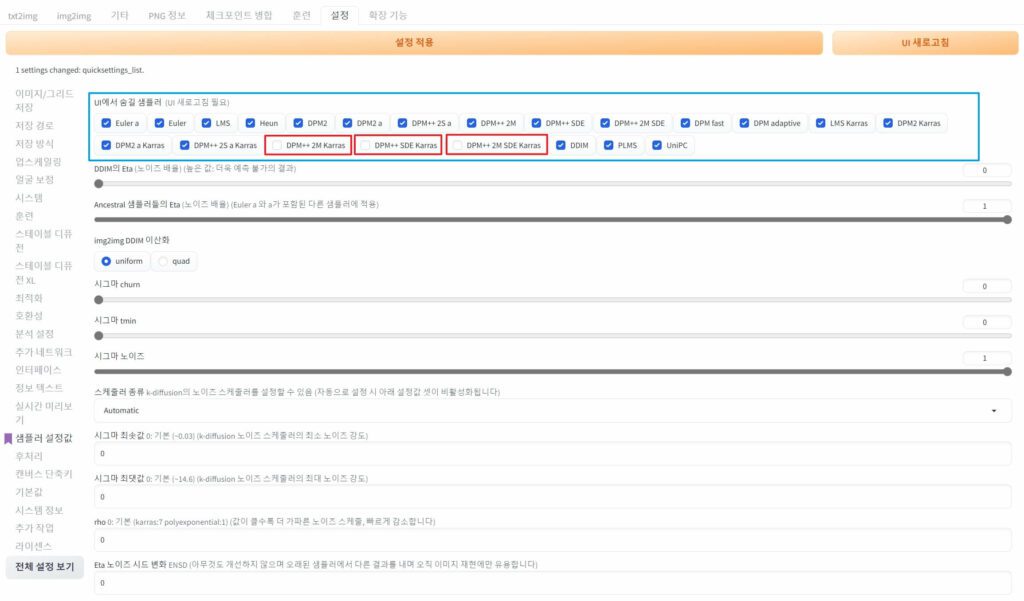
🟪 샘플러 설정값 탭으로 이동해 주세요.
대부분의 경우 DPM++ 2M Karras, DPM++ SDE Karras, DPM++ 2M SDE Karras이외에는 거의 사용하지 않기 때문에 사용하지 않는 샘플러들을 전부 체크 표시해서 비활성화 시켜 주세요.
☑ Euler a
☑ Euler
☑ LMS
☑ Heun
☑ DPM2
☑ DPM2 a
☑ DPM++ 2S a
☑ DPM++ 2M
☑ DPM++ SDE
☑ DPM++ 2M SDE
☑ DPM fast
☑ DPM adaptive
☑ LMS Karras
☑ DPM2 Karras
☑ DPM2 a Karras
☑ DPM++ 2S a Karras
☐ DPM++ 2M Karras
☐ DPM++ SDE Karras
☐ DPM++ 2M SDE Karras
☑ DDIM
☑ PLMS
☑ UniPC
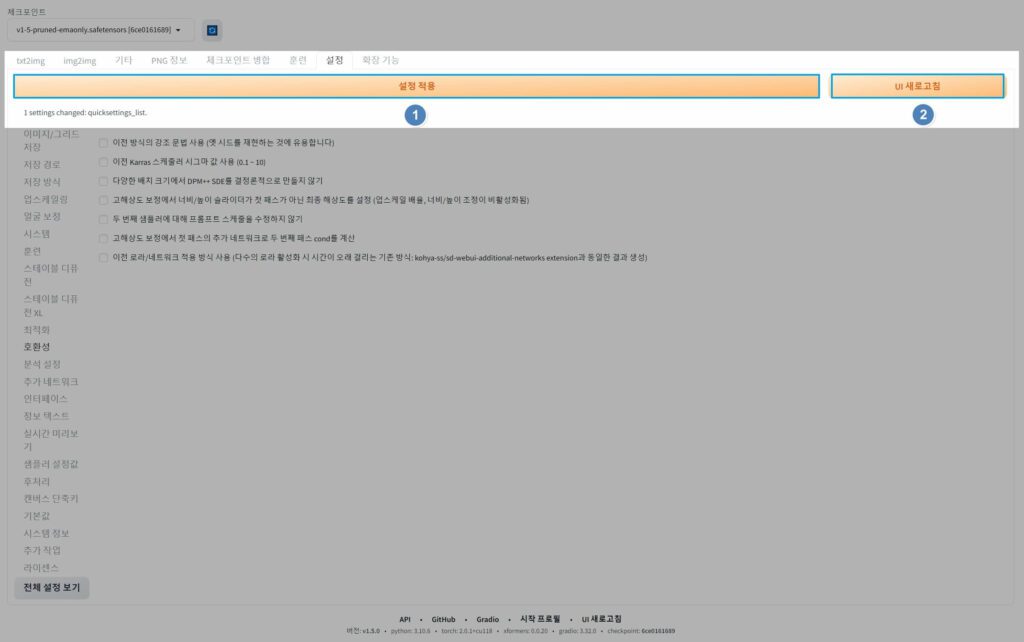
마지막으로 변경한 세팅 값을 저장 및 적용하기 위해 “설정 적용“을 클릭한 다음 “UI 새로고침“을 클릭해 재시작 해주세요.
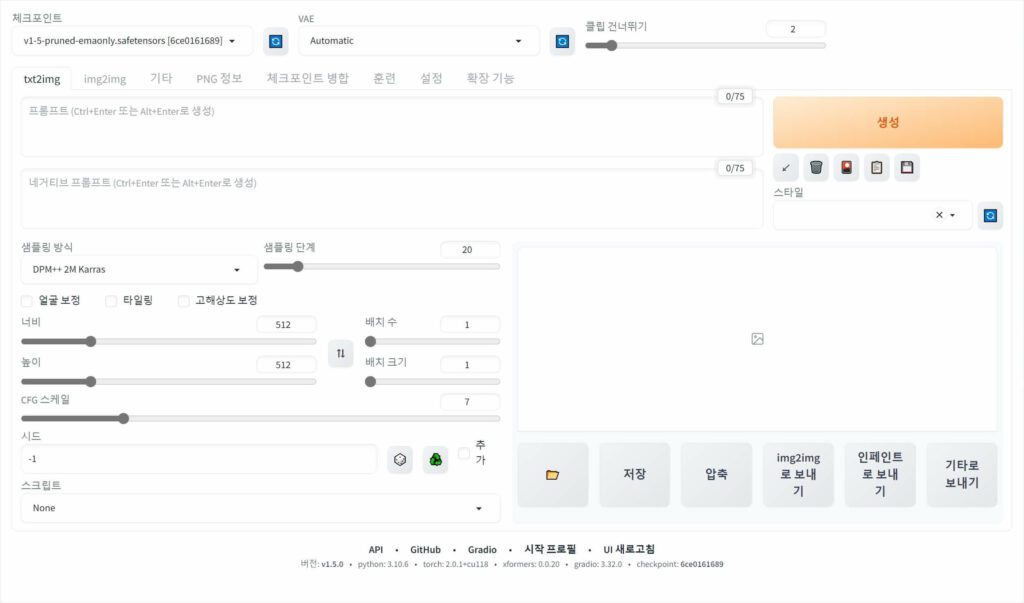
수고많으셨어요! 지금까지 최신버전 스테이블 디퓨전 WebUI를 로컬에 설치하고 세팅하는 작업을 완료했어요. 이제 프롬프트에 적절한 내용을 입력한 다음 나만의 멋진 그림을 마음껏 생성해 보세요.
💡 다음부터 WebUI를 실행하려면 “C드라이버 > sd.webui > webui”로 들어가 “run.bat” 파일을 더블 클릭해 실행시켜 주세요. 별도의 주소를 입력할 필요 없이 잠시 기다리면 자동으로 WebUI가 실행돼요. 프로그램을 사용하는 동안 CMD 창을 닫지 않아야 해요. CMD 창을 닫으면 WebUI를 실행할 수 없어요.
💬 FAQ
스테이블 디퓨전은 AMD 그래픽카드에서 작동하나요?
아니요, NVIDIA GPU가 있어야 합니다. AMD 사용자는 무설치 버전이나 구글 코랩을 통해 스테이블 디퓨전 WebUI를 사용할 수 있습니다.
이미지를 생성할 때 NaN 오류를 해결하는 방법은 무엇입니까?
webui-user.bat에 “–no-half” 인수를 추가한 다음 저장 및 실행해 주세요.
메모리 부족 오류를 해결하는 방법은 무엇입니까?
webui-user.bat에 ‘–low-vram’ 대신 ‘–med-vram’ 인수를 추가해 사용해 주세요.